03. Pinebook が文鎮化したとき
2017/07/06 -- Posted by :概要
Pinebook の設定ファイルを *ちょっと* 間違っため起動できなくなり文鎮化してしまいました。
復旧までの道のりを記します。
きっかけ: 外部モニタを繋ぎたい
PinebookにはminiHDMIポートがあります。 当然、 Dualモニターで使おうとHDMIを接続しました。

しかし、外部モニタを認識しません。
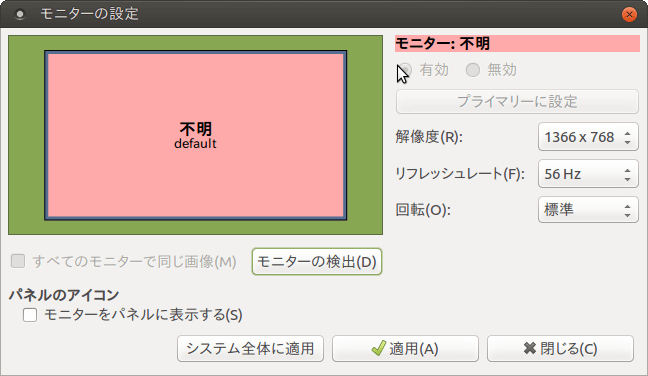
どこで設定してるんだろうと探すと、 /boot/uEnv.txt に以下の記述がありました。
20: # disp_mode=screen0 or screen1 or dualhead or xinerama or clone
これを
20: disp_mode=dualhead
と変更して再起動すると、、、
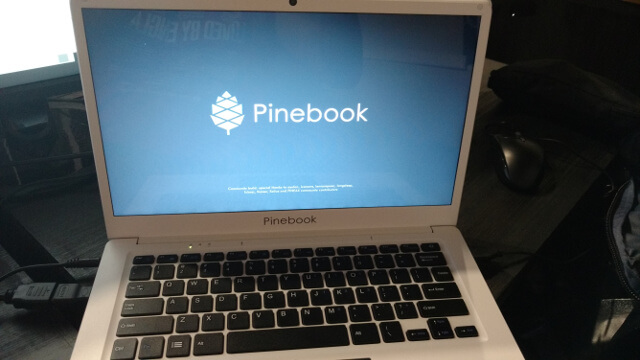
ここから先に進まなくなりました。 時々再描画しているので中で再起動を繰り返してるようです。
ということで、Pinebook が文鎮化しました。(ワタシも文鎮化)
復旧方法を探す
**再インストールだけは絶対嫌!**
ここでラズパイだったら microSDを取り出し、PCでマウントして設定を戻せばOKですが、Pinebook のブートデバイスは 内臓のeMMC です。 なんとか eMMCの /boot パーティションにアクセスし設定を元に戻さないといけません。
中身はPINE64のボードなので、PINE64関連で調べてみると次のページに辿り着きました。
PINE64 - Main Page - Simple Step to Image Your MicroSD
http://wiki.pine64.org/index.php/Main_Page#Simple_Step_to_Image_Your_MicroSD
ここに書いてある
PINE64 Installer
https://github.com/pine64dev/PINE64-Installer/blob/master/README.md
のリンクを開くと、一縷の希望が!
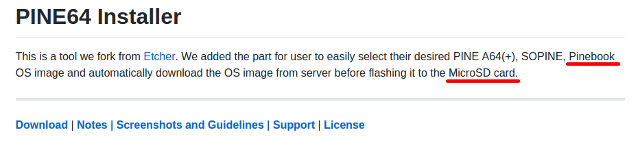
復旧DISKの作成
上記のページの Download -> Latest Version
https://github.com/pine64dev/PINE64-Installer/releases/latest
のリンクから 64bit Linux版をダウンロードします。
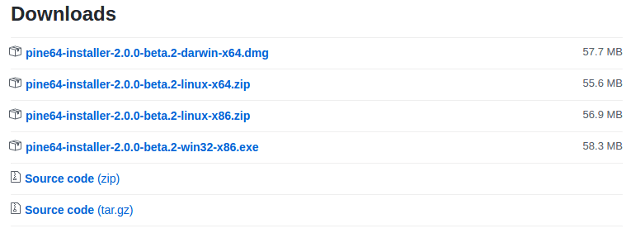
ダウンロード出来たら、解凍して実行します。
$ unzip pine64-installer-2.0.0-beta.2-linux-x64.zip
$ ./pine64-installer-2.0.0-beta.2-linux-x64.AppImage
(起動直後の画面)
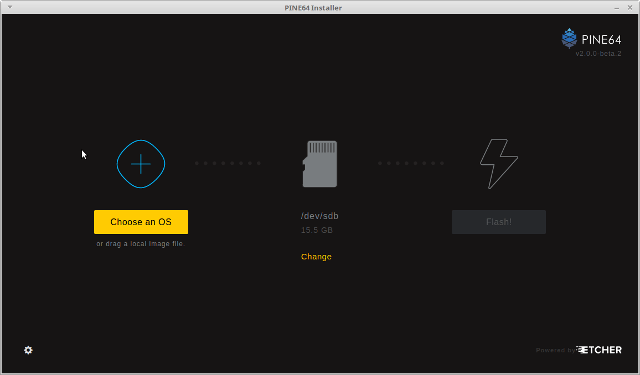
[Choose an OS] を選択し、
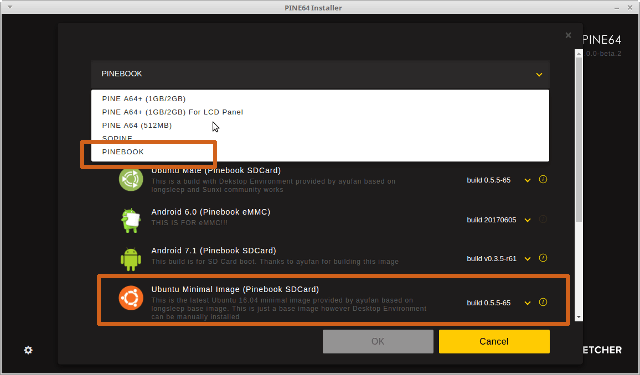
- Taget: PINEBOOK
- OSイメージ: Ubuntu
を選択
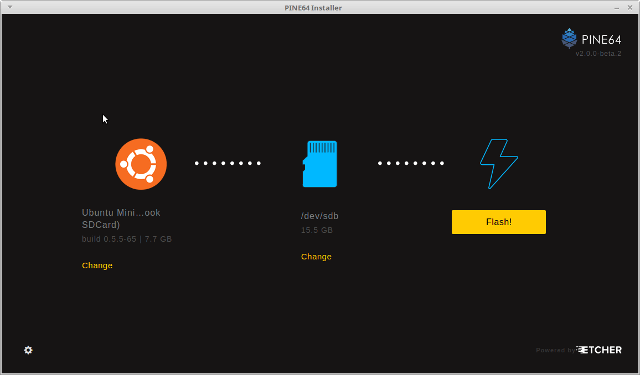
microSD(/dev/sdb)を書き込み先デバイスに選択し、 [Flash!] を実行するとインストール(起動DISK作成) が始まります。
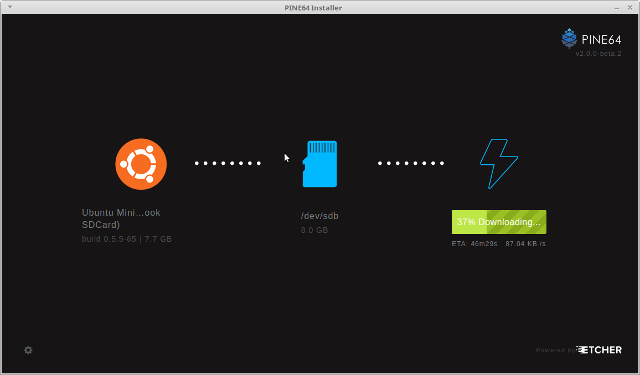
- OSイメージダウンロード
- OSイメージ書き込み
- フラッシュ
- Vefiry
の手順を行うので時間がかかります。書き込みが終わっても結構待たされます。
Ubuntu のイメージは7.7GBあるので、8GB以上のmicroSDが必要です。(他OSは未確認)
復旧処理
作成した復旧DISK(microSD) を挿して電源を入れると、Ubuntuが起動します。
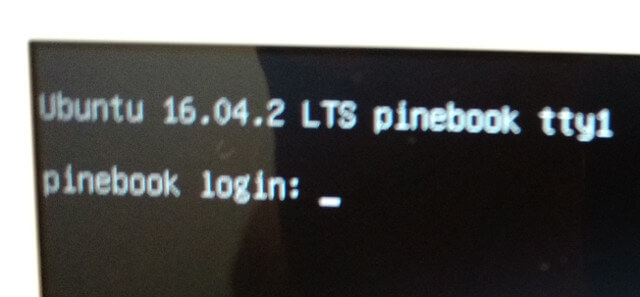
いつものデフォルトアカウント:pine64/pine64 でログインし、復旧を始めます。
最初に起動DISKのデバイス名、使用状況を確認します。
pine64@pinebook:~$ df
Filesystem 1K-blocks Used Available Use% Mounted on
/dev/root 7688408 1067244 6258264 15% /
devtmpfs 815488 0 815488 0% /dev
tmpfs 1018172 0 1018172 0% /dev/shm
tmpfs 1018172 8736 1009436 1% /run
tmpfs 5120 4 5116 1% /run/lock
tmpfs 1018172 0 1018172 0% /sys/fs/cgroup
/dev/mmcblk0p1 51082 23278 27804 46% /boot
起動した microSD は /dev/mmcblk0 として認識されているようです。
次に、内蔵eMMCを探します。
pine64@pinebook:~$ sudo fdisk -l
[sudo] password for pine64:
Disk /dev/mmcblk0: 7.5 GiB, 8010072064 bytes, 15644672 sectors
...
Device Boot Start End Sectors Size Id Type
/dev/mmcblk0p1 40960 143359 102400 50M c W95 FAT32 (LBA)
/dev/mmcblk0p2 143360 15644671 15501312 7.4G 83 Linux
Disk /dev/mmcblk1: 14.5 GiB, 15518924800 bytes, 30310400 sectors
...
Device Boot Start End Sectors Size Id Type
/dev/mmcblk1p1 40960 143359 102400 50M c W95 FAT32 (LBA)
/dev/mmcblk1p2 143360 30310399 30167040 14.4G 83 Linux
eMMCは /dev/mmcvlk1 でした。 (容量的にも合ってます)
/dev/mmcblk1p1 が FAT32 なので /boot です。 ここをマウントすれば /boot/uEnv.txt を編集できるハズです。
$ mkdir /tmp/hoge .... マウントポジションを作成し
$ sudo mount /dev/mmcblk1p1 /tmp/hoge/ .... eMMCをマウント
$ sudo vim /tmp/hoge/uEnv.txt .... 設定ファイルを修正(元に戻す)
無事編集できました。シャットダウンして 復旧用DISK(microSD)を抜きます。
$ sudo sync
$ sudo shutdown -h now
microSDを取り出して、再び電源を入れなおすと無事起動し、文鎮からPinebookに戻りました。
最後に
今回作成した microSD は復旧用DISKとして保管しておくことにしました。
Pinebookユーザーの方は、心に余裕があるうちに復旧用DISKを作成しておいたほうが良いと思います。
- 以上 -
